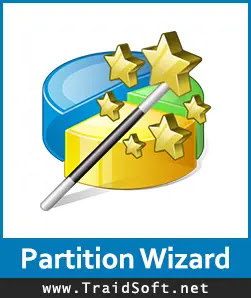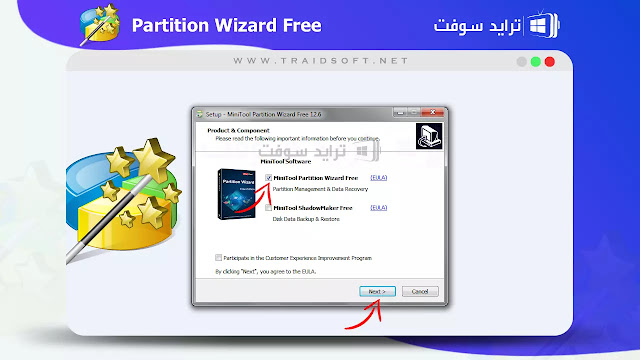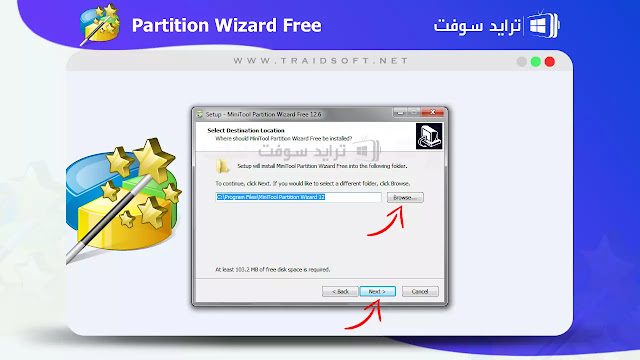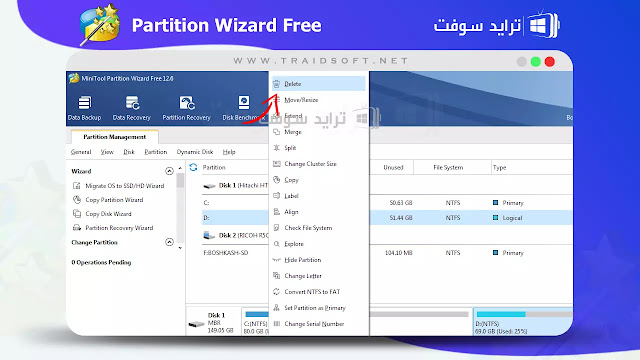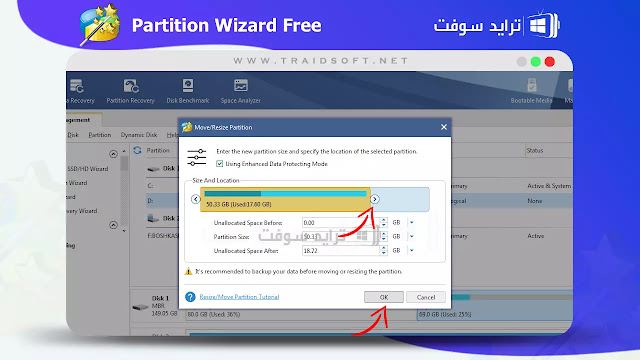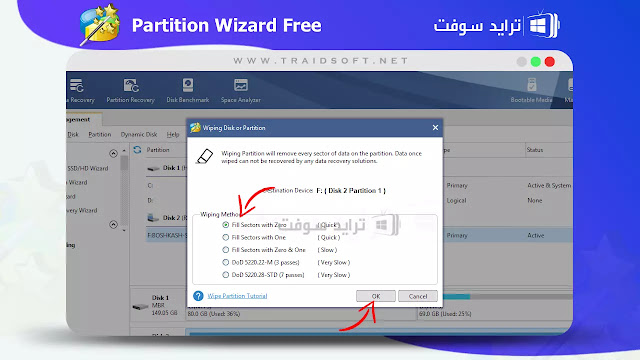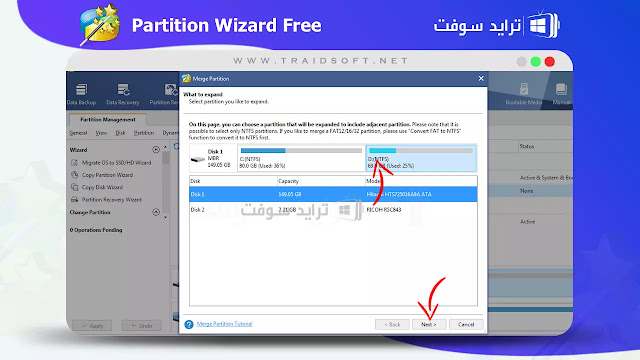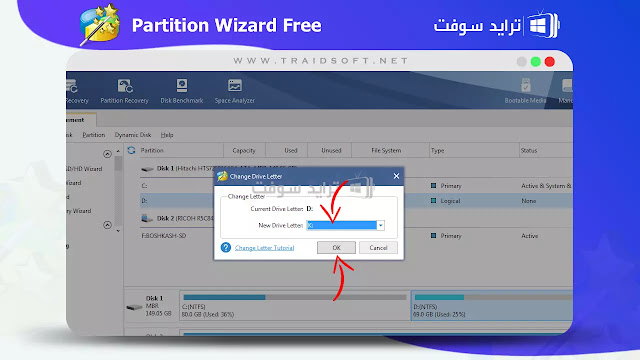تنزيل برنامج تقسيم الهارد بدون فورمات Partition Wizard 2023
نبذّة مختصرة تحميل برنامج تقسيم الهارد بدون فورمات عربي مجانا
يُعد برنامج مينى تول بارتشن MiniTool Partition Wizard من افضل البرامج المجانية لتقسيم الهارد وذلك حيث إن البرنامج يوفر لك الكثير من المميزات والخصائص الغير موجودة في البرامج الأخرى في نفس المجال, هذا البرنامج يتوفر منه نُسخة مدفوعة ولكن لا تقلق والمميزات الموجودة في النسخة المجانية من البرنامج كافية تماماً لكافة الإحتياجات التي تُريدها لإدارة الهارد ديسك الخاص بك أو الفلاشات وكروت الميموري.
تنبيه : رابط تحميل برنامج تقسيم الهارد مع التفعيل Partition Wizard للكمبيوتر مجانا في نهاية الموضوع.
تحميل برنامج تقسيم الهارد ديسك partition wizard مجانا
إذا كُنت تريد تنزيل برنامج تقسيم الهارد Partition Wizard برابط مباشر وبدون تكملة هذه المقالة فعليك النزول إلى أسفل المقالة لتجد روابط تنزيل البرنامج بشكل مُباشر, ولكن إذا كانت هذه هي المره الأولى لك في إستخدام البرنامج فأنصحك بقراءة المقال إلي نهايته حيث إننا سنقوم في الفقرات التالية بشرح جميع مميزات والخصائص الموجودة في برنامج مينى تول بارتشن والذي يُعد أفضل برنامج لتقسيم الهارد ديسك وفحص الفلاشات وكروت الميمورى وإصلاح جميع المشاكل, كُل هذا وأكثر ستجده بداخل البرنامج في نُسختة المجانية. والأن دعونا نشرح لكم كيفية تنزيل وتنصيب البرنامج على جهاز الكمبيوتر الخاص بك ثم نشرح لكم أهم مميزات وخصائص البرنامج بشكل مبسط وسهل.
كيفية تنزيل برنامج تقسيم الهارد Partition Wizard وتنصيبه؟
كما ذكرنا لكم في البداية إننا نقوم بتقديم هذا البرنامج لكم لأنه يعد أفضل برنامج لتقسيم الهارد بدون فورمات, وقبل أن نشرح لكم كيفية إستخدام البرنامج دعونا نشرح لكم كيف نقوم بتنزيل وتنصيب البرنامج على أجهزة الكمبيوتر التي تعمل بنظام ويندوز.
- عليك أولاً النزول إلى أسفل المقالة لتجد زِر التنزيل الخاص بالبرنامج, إضغط علي هذا الزر لتقوم بتحميل برنامج مينى تول بارتشن, لن تأخذ عملية التنزيل سوى بضعة ثوانِ حيث إن حجم البرنامج لا يتعدى 2 ميجا بايت.
- بعد أن تكتمل عملية تنزيل برنامج Partition Wizard علي جهاز الكمبيوتر الخاص بك, إذهب الآن إلى المكان الذي قمت بتنزيل الملف فيه, وافتح ملف تنصيب البرنامج "ستجده بصيغة .exe". ستظهر لك نافذة التنصيب الأولي كما تري في الصورة المرفقة عزيزي القارئ, عليك الأن تحديد اللغة التي تُريد تنصيب البرنامج بها علي جهاز الكمبيوتر الخاص بك, بعد تحديد اللغة عليك الضغط علي زِر OK كما هو مُشار له في الصورة الموضحة أمامكم.
- بعد تحديد اللغة في الخطوة السابقة ستظهر لك النافذة الموضحة امامكم في الصورة المرفقة, ستجد جميع الخيارات الموجودة في هذة النافذة مُحددة تلقائياً, عليك إلغاء التحديد عن جميع الخيارات ما عدا الخيار المُشار إليه في الصورة وهو "MiniTool Partition Wizard Free" وهذا هو البرنامج الذي نحتاجه فقط, حيث إن البرنامج الموجود أسفل هو برنامج لعمل نُسخة إحتياطية للهارد وهذا الأمر لا نحتاجه الآن, إذا أحتجته فيما بعد يُمكنك تنصيبه من داخل البرنامج في أي وقت. بعد ذلك عليك الضغط على زِر Next كما ترى في الصورة أمامك.
- في هذه الخطوة يتم إخبارك بالمكان الذي سيتم تنصيب البرنامج فيه وبطبيعة الحال يكون في ملف Program Files في بارتشن C, ولكن إذا كُنت تقوم بتنصيب البرامج في مكان آخر عليك باختياره عن طريق الضغط على زِر Browse كما هو مُشار اليه في الصورة, وبعد ذلك عليك الضغط علي زِر Next لنقوم بالبدء في تثبيت برنامج تقسيم الهارد مينى تول بارتشن.
- يقوم الان ملف التنصيب الذي قُمنا بفتحه بتنزيل برنامج تقسيم الهارد بدون فورمات على جهاز الكمبيوتر الخاص بنا, ولن يأخذ هذا الأمر الكثير من الوقت حيث إن جميع ملفات البرنامج حجمها لا يتعدى الـ 20 ميجا بايت كما ترى عزيزي الزائر في الصورة الموضحة امامك.
- الآن بظهور هذة النافذة الموضحة في الصورة أمامكم فقد قُمنا بتنصيب برنامج مينى تول بارتشن بشكل ناجح على جهاز الكمبيوتر الخاص بنا, إذا أردت فتح البرنامج الآن والبدء في استخدامة عليك تحديد خيار "Launch MiniTool Partition Wizard" كما هو موضح أمامكم, وبعد ذلك إضغط على زِر Finish لإغلاق نافذة التنصيب وفتح البرنامج لكي نبدأ في استخدامه بشكل سليم.
كيفية تقسيم الهارد بدون فورمات برنامج MiniTool Partition Wizard
- انشاء بارتشن جديد : إذا كان الهارد ديسك الخاص بك جديد أو انك قمت بشراء هارد جديد واضافته الى الهارد القديم الموجود في جهاز الكمبيوتر الخاص بك وتُريد "تقسيم الهارد" بدون فورمات وبدون فقدان أي بيانات موجودة علية, من خلال برنامج مينى تول بارتشن ستتمكن من إنشاء بارتشن جديد وتحديد حجم هذا البارتشن من المساحة الكلية الخاصة بالهارد ديسك الجديد, ويُمكنك أثناء إنشاء البارتشن الجديد إختيار الحرف الخاص بالبارتشن ايضاً واختيار نوع البارتشن سواء FAT او NTFS كُل هذه المميزات ستتمكن من فعلها عن طريق بضعة نقرات بداخل برنامج Partition Wizard لتقسيم الهارد.
- حذف بارتشن من الهارد : إذا كان لديك بارتشن لم تعد تريده علي الهارد ديسك الخاص بك وتُريد حذفه بشكل نهائي, كُل ماعليك فعلة الأن هو الضغط على البارتشن الذي تُريد حذفه من القائمة الموجود في واجهة البرنامج كما هو موضح في الصورة المُرفقة, وبعد ذلك إضغط كليك يمين عليه, ستظهر لك قائمة كبيرة تحتوى على جميع الأوامر التي يمكن تنفيذها على هذا البارتشن, إضغط على خيار Delete لتقوم بحذف البارتشن من على الهارد ديسك.
تنويه : عند حذف بارتشن بالضغط علي خيار delete ستجد إن البارتشن تم حذفه ولكن عليك الضغط على زِر apply الذي سيظهر لك في أسفل يسار البرنامج وذلك لتأكيد الحذف, وهذة الخطوة التأكيدية قام بوضعها مطوري البرنامج حتى لا تقوم بحذف بارتشن بشكل خاطئ من الهارد ديسك الخاص بك. بعد حذف البارتشن سيتم إضافة المساحة الخاصة به إلي قسم المساحة الخالية في الهارد ديسك والتي يُمكنك إستخدامها فيما بعد في انشاء بارتشن واحد أو أكثر من هذه المساحة أو دمج هذه المساحة الخالية إلى بارتشن آخر على الهارد ديسك.
كيفية فرمتة بارتشن علي الهارد ديسك واصلاحه من الفلاشة ؟
إذا كُنت تريد عمل فورمات لبارتشن علي الهارد الخاص بك, أو تُريد فرمتة الفلاشة او كارت الميموري الخاص بك فعليك بالضغط على البارتشن او الفلاشة او كارت الميمورى من خلال القائمة الموجودة في الواجهة الرئيسية لبرنامج تقسيم الهارد مينى تول بارتشن كما والضغط بزر الفارة اليمين عليه من القائمة وبعد ذلك نقوم بالبحث عن خيار Format من القائمة التي ستظهر لنا.
بعد الضغط علي كلمة فورمات من القائمة ستظهر لنا نافذة منبثقة كما ترى عزيزي الزائر في الصورة المرفقة أمامك, عليك الان كتابة إسم الفلاشة أو البارتشن بعد انتهاء عملية الفورمات " الاسم الجديد ", وتحديد نوع ملفات النظام الخاصة بالفلاشة أو البارتشن سواء كانت FAT او NTFS في الخيار الثاني من النافذة وبعد ذلك اترك الخيار الثالث كما هو ولا تقوم بتغييره. ثم بعد ذلك عليك بالضغط على زِر ok كما هو مُشار إليه في الصورة المُرفقة.
تنويه : بعد عمل فورمات للبارتشن او الفلاشة او كارت الميموري الخاص بك لن تستطيع إستعادة الملفات التي كانت موجودة قبل عملية الفورمات, لذلك إحرص على نقل جميع البيانات والملفات الهامة من الفلاشة أو البارتشن الذي ستقوم بعمل فورمات له قبل عملية الفورمات, حتى لا تتعرض لفقدان أي ملفات أو بيانات هامة قد تحتاجها فيما بعد.
كيفية نقل بارتشن واسترجاع الملفات المحذوفة بعد تقسيم الهارد لويندوز 10 ؟
من خلال برنامج تقسيم الهارد مينى تول بارتشن ستتمكن من نقل أي بارتشن إلي بارتشن آخر وتغيير الحرف الخاص بهذا البارتشن, كُل هذة المميزات ستتمكن من فعلها عن طريق الضغط بزر الفأرة اليمين على البارتشن وإختيار الأمر الذي تُريدة كما شرحنا في خطوات حذف و فرمتة البارتشن السابقة.
كيفية إعادة تعيين حجم البارتشن partition wizard مجانا ؟
عن طريق هذه الخاصية ستتمكن من تقسيم الهارد بدون عمل فورمات نهائياً وبدون فقدان أي ملفات موجودة داخل البارتشن, عليك الأن بالضغط كليك يمين على البارتشن الذي نُريد إعادة تعيين حجمة, ستظهر لنا قائمة الأوامر التي شرحناها فيما سبق وسنقوم الأن بالضغط على خيار Move/Resize Partition.
بعد ذلك ستظهر لك نافذة مُنبثقة كما ترى عزيزي الزائر في الصورة المُرفقة, عليك الآن إعادة تعيين حجم البارتشن الذي قُمت بتحديدة عن طريق الضغط مطولاً على الأسهم الموجودة ومُشار إليها في الصورة أمامكم, وسحبها إلى اليمين وإلى اليسار, أو عن طريق كتابة حجم البارتشن الذي تُريدة في الخيار الثاني Partition Size وهذا الخيار هو حجم البارتشن الجديد الذي تُريدة وستجد أسفله يتم تحديد المساحة التي ستكون فارغة بعد تعيين حجم البارتشن الجديد ويتم تحديدها حسب مساحة البارتشن الجديدة. بعد ضبط الحجم الجديد للبارتشن يُمكنك الضغط على زِر ok كما هو موضح في الصورة التي أمامك.
تنويه : خانة Unallocated Space After هي المساحة الفارغة التي ستكون مُتاحة للإستخدام بعد إعادة تعيين حجم البارتشن, ولكن لا تقلق عزيزي الزائر فهذة المساحة لن يتم هدرها أو فقدانها بل ستتمكن من إضافتها إلي بارتشن آخر كما سنقوم بشرح هذا فيما بعد عن طريق برنامج تقسيم الهارد Partition Wizard.
شرح طريقة حذف البيانات دون استرجاع نهائي باستخدام تقسيم الهارد
في هذه الخطوة سنشرح لك كيفية فرمتة الهارد قبل بيع اللابتوب الخاص بك, فإذا كُنت ستقوم بيع جهاز الكمبيوتر أو اللابتوب الخاص بك وتُريد عمل فورمات للهارد ديسك بشكل كامل بدون أن يستطيع أي شخص من إسترجاع الملفات التي كانت موجودة على الهارد قبل عملية الفورمات. عليك الأن بتحديد البارتشن الذي تُريد عملي Format له وحذف جميع البيانات والملفات بشكل نهائي من داخلة, اضغط عليه كليك يمين وبعد ذلك إبحث عن خيار Wipe Partition ستجده في أسفل قائمة الأوامر, عليك الأن بالضغط على هذا الخيار.
بعد ذلك ستظهر لك هذة النافذة المنبثقة كما ترى عزيزي الزائر في الصورة المُرفقة وستجد بداخلها عدة خيارات يُمكنك تحديد واحد فقط منهم وهذه الخيارات هي مدي فحص البرنامج للبارتشن أو الفلاشة وحذف الملفات من عليها بدقة, فكلما إخترت خيار من الأسفل كانت دقة الفحص والحذف أكبر وبالتالي كان الوقت الذي يحتاجه البرنامج لحذف الملفات أكبر. بعد ذلك عليك الضغط علي زِر ok المُشار له في الصورة المرفقة ليبدأ البرنامج في عملية تنظيف البارتشن او الفلاشة نهائياً.
تنويه : قبل القيام بهذه العملية عليك العلم جيداً إن الملفات التي سيتم حذفها لن تستطيع إسترجاعها ابداً لان البرنامج يقوم بفحص كُل Sector او قطعه بداخل الهارد او الفلاشة وحذف الملفات بشكل لا يمكن إسترجاعه أبداً, فكُن حذراً عزيزي الزائر.
كيف يمكن دمج أكثر من بارتشن برنامج تقسيم الهارد عربي ؟
يُتيح لك برنامج تقسيم الهارد مينى تول بارتشن عملية دمج أكثر من بارتشن بشكل سهل جداً وبدون فقدان الملفات الموجودة على اي بارتشن سيتم دمجه مع الآخر. عليك الأن بتحديد البارتشن الذي تُريد دمجه والضغط عليه كليك يمين كما شرحنا في السابق ليظهر لك قائمة الأوامر ونختار من القائمة خيار Merge وبعد الضغط علي هذا الخيار ستظهر لنا النافذة الموجودة في الصورة المُرفقة أمامكم.
- عليك أولا بالضغط علي الهارد ديسك الموجود بداخلة البارتشن من القائمة الموجودة أمامك, وبعد ذلك سيظهر لك جميع البارتشنات المُتاحه علي الهارد, اختر البارتشن الذي تُريد دمجه وقُم بعد ذلك بالضغط علي زِر Next كما هو مُشار إليه في الصورة الموضحة أمامكم.
- بعد ذلك سيظهر لك البارتشن الذي قُمت بتحديدة وعليه علامة "صح" كما تري في الصورة المُرفقة, وعليك الان باختيار البارتشن الآخر الذي سيتم دمجه مع البارتشن الذي تم اختياره في الخطوة السابقة. اختر البارتشن الثانِ.
- بعد ذلك ستجد خانة merged_partition_content وهذا هو إسم المجلد الذي سيتم نقل فيه ملفات البارتشن الأول الذي سيتم دمجه إلى البارتشن الثانِ, وذلك لكي لا تفقد أي ملفات موجودة على البارتشنات التي سنقوم بدمجها الآن. وبعد أن تقوم بتحديد إسم المجلد والجميع الخيارات كما شرحناها عليك الأن بالضغط على زِر Finish كما هو مُشار اليه فى الصورة المُرفقة ليبدأ البرنامج في دمج البارتشنات بشكل سليم.
زيادة عدد البارتشن بعد تقسيم الهارد ديسك بدون فورمات
إذا كان الهارد ديسك الخاص بك تم تقسيمه إلى بارتشن واحد او اثنين وتُريد زيادة عدد البارتشنات بدون عمل فورمات للبارتشن أو الهارد ستتمكن من ذلك عن طريق برنامج تقسيم الهارد بدون فورمات Partition Wizard, قُم بفتح برنامج مينى تول بارتشن الآن واضغط علي البارتشن الذي تُريد تقسيمة كليك يمين ومن قائمة الأوامر قُم بإختيار خيار Split وهو عكس أمر Merge الذي شرحناه في السابق.
بعد الضغط علي كلمة Split ستجد أمامك النافذة الموجودة في الصورة المُرفقة, يُمكنك تقسيم الهارد عن طريق سحب الأسهم المُشار إليها في الصورة يميناً ويساراً, أو عن طريق كتابة حجم البارتشن الحالي في خانة Original Partition Size وبالتالي يتم تحديد حجم البارتشن الجديد تلقائياً في خانة New Partition Size أو عن طريق العكس بتحديد حجم البارتشن الجديد أولاً وبُناءاً عليه يتم تحديد حجم البارتشن الحالي. بعد ذلك عليك القيام بالضغط على زِر ok كما هو مُشار إلية في الصورة المُرفقة تماماً.
تنويه : لا يُمكنك جعل مساحة البارتشن الحالي أقل من حجم الملفات الموجودة عليه, فإذا كان البارتشن يحتوي علي 50 جيجا ملفات لن تتمكن من جعل حجم البارتشن الحالي أقل من 50 جيجا وذلك منعاً لفقدان أي ملفات بداخل البارتشن.
هل يمكن تغيير حرف البارتشن عن طريق برنامج تقسيم الهارد ؟
إذا كُنت تبحث عن كيفية تغيير حرف البارتشن؟ ستتمكن من تغيير الحرف عن طريق برنامج تقسيم الهارد مينى تول بارتشن Partition Wizard, كُل ما عليك الأن هو إختيار البارتشن الذي تُريد تغيير الحرف الخاص به من قائمة البارتشنات الموجودة في الواجهة الرئيسية للبرنامج بالضغط عليه كليك يمين وبعد ذلك إختر خيار Change Letter من قائمة الأوامر.
بعد ذلك ستظهر لك النافذة المنبثقة الموجودة أمامك في الصورة المُرفقة, عليك الآن باختيار الحرف الجديد الذي تُريده للبارتشن من القائمة المُشار إليها في الصورة بجانب كلمة New Driver Letter وبعد ذلك قُم بالضغط على زِر OK كما هو مُشار إلية في الصورة ليتم تغيير حرف البارتشن بكل سهولة.
تحميل أفضل برنامج لتقسيم الهارد 2023 MiniTool Partition بدون فورمات
أخيراً كانت هذه مراجعة كاملة لطريقة تحميل برنامج تقسيم الهارد ديسك عربي بدون فورمات احدث اصدار للكمبيوتر من ميديا فاير مجاناً، إذا واجهت أي مشكلة أو كان لديك أي إستفسار أتركه في تعليق بالأسفل وسوف نوافيك بالرد، للرجوع مرة أخري إلي هذه الصفحة أكتب في جوجل " برنامج تقسيم الهارد ترايد سوفت ".
معلومات حول ملف تنزيل برنامج تقسيم الهارد ديسك بدون فورمات
| 💿 اسم البرنامج | Partition Wizard |
| 🏢 الشركة المنتجة | minitool |
| 🖥️ متوافق مع | Windows |
| 📊 حجم البرنامج | 2.01 MB |
| ⭐ نسخة البرنامج | V 12.6.0.0 |
| 🗓️ تاريخ التحديث | 22 فبراير 2023 |
| 🌐 لغة البرنامج | العديد من اللغات |
| 📁 التصنيف | برامج الكمبيوتر |